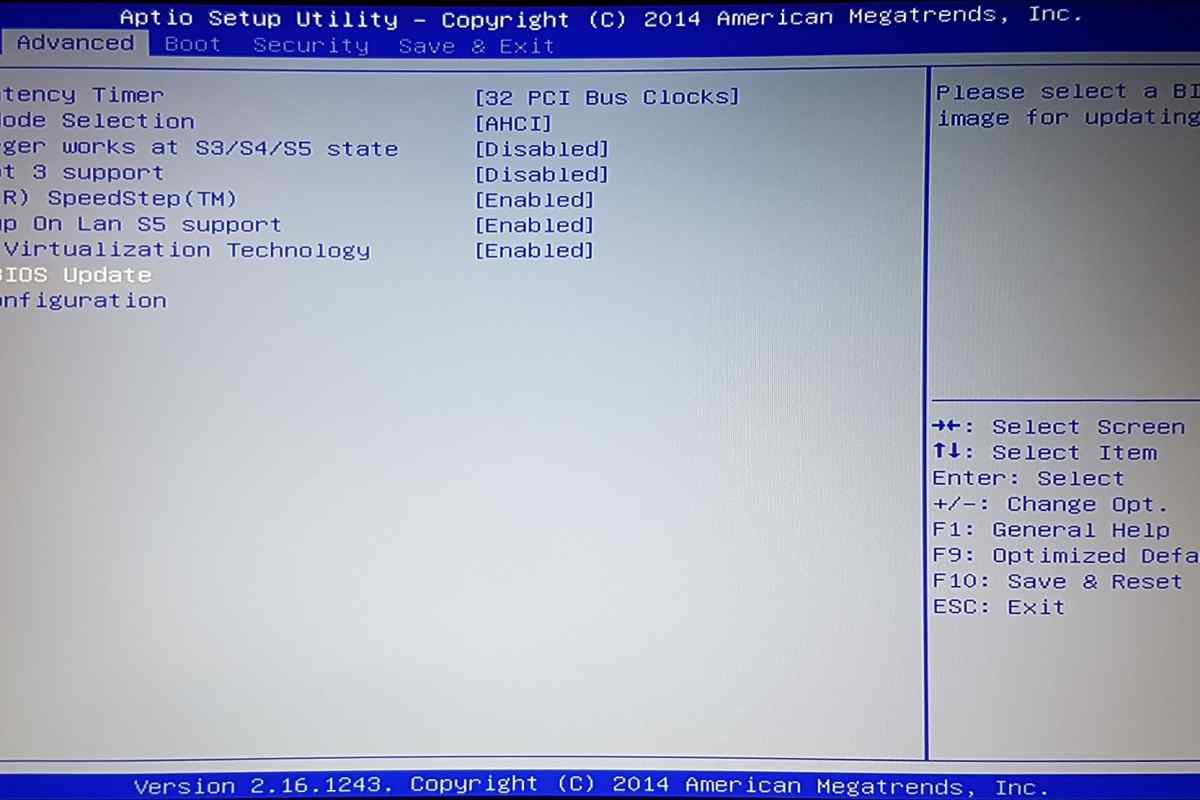Сучасні вінчестери підтримують використання дворівневого User-пароля (High і Miximum) і, призначеного для зміни або видалення User-пароля, Master-пароля. Втрата обох паролів може призвести до неможливості розблокування вінчестера і, як наслідок, його непридатності для зберігання даних.
Інструкція
1. Ознайомтеся з системою парольного захисту вінчестера, що застосовується в сучасних комп 'ютерах:- User-пароль, що робить можливим обмеження доступу до читання і запису файлів; - Master-пароль, що дозволяє здійснити видалення User-пароля, але не впливає на доступність інформації.
2. Переконайтеся в розумінні специфіки різних рівнів дії User-пароля:- High, що робить можливим збереження даних і піддається видаленню за допомогою Master-пароля; - Maximum, що не піддається видаленню за допомогою Master-пароля. У цьому випадку потрібно використання спеціальної команди Security Erase, що виконує очищення всіх даних з вінчестера перед його розблокуванням.
3. Скористайтеся функціональними клавішами F8 і F10 для виконання необхідних операцій з парольним захистом вінчестера або використовуйте консольні команди:- PWD - для встановлення пароля на диск; - DISPWD - для вилучення встановленого пароля з вінчестера; - UNLOCK - для тимчасового (до вимикання живлення) зняття пароля; - LOCK - для тимчасового (до вимкнення живлення) вимкнення парольного захисту диска.
4. Будь ласка, вкажіть команду, яку ви відкрили за допомогою клавіш зі стрілками, а потім введіть пароль у вікні запиту.
5. Натисніть кнопку Enter, щоб підтвердити команду.
6. Клацніть функціональну клавішу F10, щоб зняти User-пароль і вкажіть "Master-пароль" у відкритому меню.
7. Введіть значення Master-пароль у відповідне поле і дочекайтеся завершення процесу розблокування.
8. Скористайтеся параметром Secure Erase при встановленому раніше рівні Maximum для User-пароля і дочекайтеся зникнення стану Busy вибраного диска для можливості використання розблокованого вінчестера.
9. Використовуйте функціональну клавішу Esc для скасування операції при необхідності.